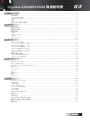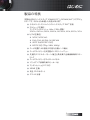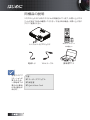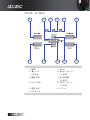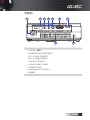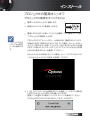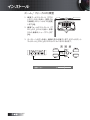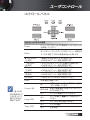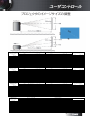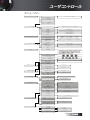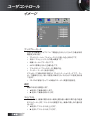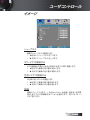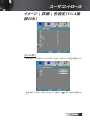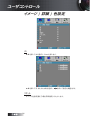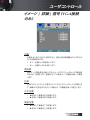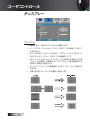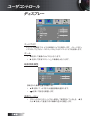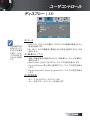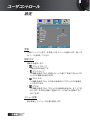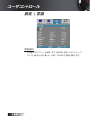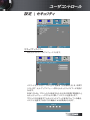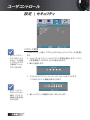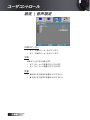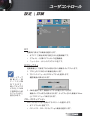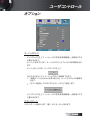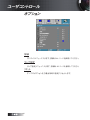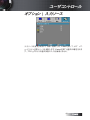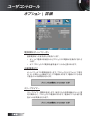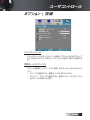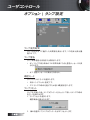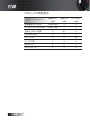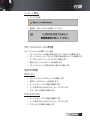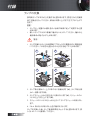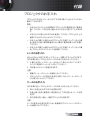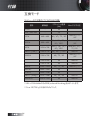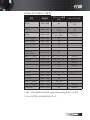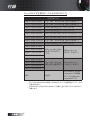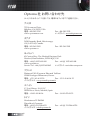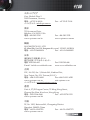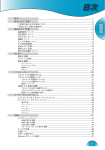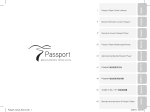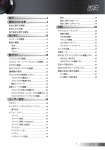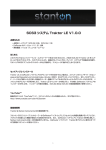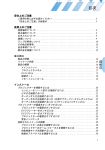Download 取扱説明書 - オプトマ
Transcript
目次 Optoma X304M/W304M 取扱説明書 使用上の注意 ...................................................................................................................... 2 安全情報 .........................................................................................................................................2 クラス B 電波放射規制 ....................................................................................................................................................................2 重要な安全上の指示 .......................................................................................................................................................................2 注意 .................................................................................................................................................4 目の安全に関する警告....................................................................................................................6 はじめに ................................................................................................................................ 7 製品の特長 ......................................................................................................................................7 同梱品の説明 ..................................................................................................................................8 製品概要 .........................................................................................................................................9 本体 ..................................................................................................................................................................................................9 コントロールパネル ..........................................................................................................................................................................10 背面図 ............................................................................................................................................................................................11 リモートコントロール ..........................................................................................................................................................................12 インストール ........................................................................................................................ 13 プロジェクタの接続 .........................................................................................................................13 コンピュータ / ノートブックへの接続 ................................................................................................................................................13 ビデオソースへの接続 ....................................................................................................................................................................14 プロジェクタの電源オン/オフ.........................................................................................................15 プロジェクタの電源をオンにするには ..............................................................................................................................................15 プロジェクタの電源をオフにするには ..............................................................................................................................................16 警告インジケータ ............................................................................................................................................................................16 投影画像の調整 ............................................................................................................................17 プロジェクタの高さを調整するには .................................................................................................................................................17 ズーム / フォーカスの調整..............................................................................................................................................................18 ユーザコントロール .............................................................................................................. 19 コントロールパネル..........................................................................................................................19 リモートコントロール .........................................................................................................................20 オンスクリーンディスプレイメニュー ................................................................................................22 操作方法 ........................................................................................................................................................................................22 メニューツリー ..................................................................................................................................................................................23 イメージ ...........................................................................................................................................24 ディスプレー ....................................................................................................................................30 設定 ................................................................................................................................................34 オプション ........................................................................................................................................42 付録.................................................................................................................................... 49 トラブルシューティング....................................................................................................................49 画像の問題.....................................................................................................................................................................................49 中断の問題.....................................................................................................................................................................................51 プロジェクタ状態表示 .....................................................................................................................................................................52 リモートコントロールの問題 ..............................................................................................................................................................53 音声の問題.....................................................................................................................................................................................53 ランプの交換...................................................................................................................................................................................54 プロジェクタのお手入れ .................................................................................................................55 互換モード ......................................................................................................................................56 天井取付 .......................................................................................................................................59 Optoma 社 お問い合わせ先.........................................................................................................60 規制及び安全に関する情報 .........................................................................................................62 操作条件 .......................................................................................................................................63 1 使用上の注意 安全情報 稲妻のような矢印がある正三角形のマークは、製品の筐体内に絶縁されていない 「危険な電圧」があるため、感電の危険があることをユーザに警告するためのもの です。 正三角形に感嘆符があるマークは、本装置の説明書に記載されている操作と保 守(修理)に関する重要な指示に注意を喚起するものです。 警告:火災や感電の危険を回避するため、プロジェクタを雨や湿気に曝さないでください。筐体 内には危険な高電圧が存在します。筐体を開けないでください。 修理は資格のある技術者に依頼してください。 クラス B 電波放射規制 このクラス B デジタル装置は、カナダの電波干渉発生装置に関する規制 をすべて満たしています。 重要な安全上の指示 1. このプロジェクタを使用する前に、この説明書をお読みください。 2. この説明書を今後の参照用に保管してください。 3. すべての指示に従ってください。 4. 製造元の指示に従って設置してください: A. 通気口をふさがないでください。プロジェクタの確実な動作を保証 し、過熱からプロジェクタを守るため、適切な通気を妨げない位置と 場所にプロジェクタを置いてください。例えば、通気口をふさぐ可能 性があるベッドやソファ、カーペット、その他類似の表面上にプロジェ クタをを配置しないでください。本棚や戸棚など、通気口からの気流 を妨げる可能性がある閉ざされた空間にプロジェクタを置かないで ください。 B. 水や湿気の近くでこのプロジェクタを使用しないでください。火災 や感電の危険を回避するため、プロジェクタを雨や湿気に曝さない でください。 C. 放熱器やヒーター、ストーブ、その他熱を発生する装置(増幅器を含 む)などの熱源の近くに設置しないでください。 5. 乾いた布のみで掃除してください。 6. 製造元の指定する同梱品または付属品のみを使用してください。 2 使用上の注意 7. 修理はすべて資格のある技術者に依頼してください。プロジェクタに次 のような破損が生じた場合、修理が必要です: 電源コードまたはプラグが破損した。 装置の中に液体をこぼした、または物品を落とした。 プロジェクタが雨または湿気に曝され、通常通りに動作しない、また はプロジェクタが落下した。 このプロジェクタを自分で修理しようとしないでください。カバーを開けた り、取り外したりすると、危険な電圧やその他危険に曝される場合があり ます。お近くの認定サービスセンターをご案内しますので、オプトマにご 連絡ください。 8. 危険な電圧ポイントに触れたり、部品の短絡を発生して火災や感電を 引き起こすことがあるため、プロジェクタに物品や液体が入らないように してください。 9. プロジェクタの筐体で安全関連の表示をご確認ください。 10. 資格のあるサービス技術者を除き、プロジェクタの調整または修理を行 わないでください。 3 使用上の注意 注意 本ユーザガイドで推奨されるすべての警告、注意、保守 に従ってください。 ▀■ 警告 - ランプがオンのときプロジェクタのレンズを覗き込まないでくだ さい。明るい光が目に傷害を与える場合があります。 ▀■ 警告 - 火災や感電の危険を回避するため、このプロジェクタを雨や湿 気に曝さないでください。 ▀■ 警告 - 感電の危険があるため、プロジェクタを開けたり、分解したりし ないでください。 v ランプが寿命に ▀■ 警告 - ランプを交換するときは、ユニットが冷却された後、交換方法 に従って行ってください。54ページを参照してください。 達 す る と 、 プ ロ ▀■ 警告 - このプロジェクタはランプの寿命を検出します。警告メッセージ ジェクタはランプ が表示されたらランプを交換してください。 モジュールを交 換するまでオン ▀■ 警告 - ランプモジュールの交換後、オンスクリーンディスプレイの「オプ にすることができ ション|ランプ設定」メニューから「ランプリセット」機能を使用し ません。 てください( 48 ページ参照)。 ランプの交換は、 54 ページの「ラ ンプの交換」セク ▀■ 警告 - プロジェクタをオフにするとき、電源を抜く前に冷却サイクルが 完了したことを確認してください。プロジェクタの冷却には90秒 ションに記載され た手順に従って かかります。 ください。 ▀■ 警告 - プロジェクタの動作中はレンズキャップを使用しないでくださ い。 ▀■ 警告 - ランプが寿命に近付くと、画面上に「ランプの使用時間がラン プの寿命に近付いています」というメッセージが表示されます。 ランプの交換のため、お近くの販売店またはサービスセンター にできるだけ早くご連絡ください。 4 使用上の注意 すべきこと: Y お手入れの前に製品の電源を切ってください。 Y 中性洗剤で湿らせた柔らかい布でディスプレイのハウジングを拭い てください。 Y 長期間製品を使用しないときは、AC コンセントから電源プラグを抜 いてください。 すべきでないこと: Y ユニットの通気スロット及び開口部を塞がないでください。 Y 研磨クリーナーやワックス、シンナーを使用してユニットのお手入れを 行わないでください。 Y 次の条件下では使用しないでください: o − 極端に暑い、寒い、湿度の高い環境。環境室温が 5~40 、相対 湿度 10~85% (最高)、結露のない環境を確保してください。 − ゴミや埃の多い場所。 − 強い磁場を形成する機器の付近。 − 直射日光下。 5 使用上の注意 目の安全に関する警告 ▀■ プロジェクタの光線を直接覗き込むことは常に避けてください。 ▀■ できる限り光線に面して立たないようにしてください。できるだけ背中 を光線に向けるようにしてください。 ▀■ スクリーンから観客への視線の外にプロジェクタを配置してください。こ れによりプレゼンターが観客を見るときプロジェクタのランプを見なく て済みます。これを達成するため、プロジェクタを床や台上に配置する よりも天井取り付けにするのが最善です。 ▀■ 教室でプロジェクタを使用する場合、生徒がスクリーン上で何かを指 し示すよう求められたとき、適切に生徒を監督してください。 ▀■ 必要なランプ電力を最小にするため、室内のブラインドを用い、環境 の明るさを低減してください。 6 はじめに 製品の特長 本製品はDLPシングルチップ X304M(0.55”)/W304M(0.65”)のプロジェ クターです。次のような卓越した特長があります。 X テキサス・インスツルメンツのシングルチップ DLP® 技術 X コンピュータ互換性: アップルマッキントッシュ、iMac、VESA 規格: UXGA、SXGA+、SXGA、WXGA、WUXGA、XGA、SVGA、VGA X ビデオ互換性: NTSC、NTSC4.43 PAL/PAL-M/PAL-N/SECAM SDTV および EDTV 対応 HDTV 対応(720p、1080i、1080p) X ユーザ定義による設定が可能な自動ソース検出 X ユーザフレンドリーな多言語オンスクリーンメニュー X 先進的デジタルキーストーン補正と高品質の全画面画像再スケー リング X ユーザフレンドリーなコントロールパネル X 1 ワットアンプ装備内蔵スピーカー1台 X マッキントッシュと PC 対応 X HDMI 互換 X 完全 3D のサポート X エコ AV 消音 7 はじめに 同梱品の説明 このプロジェクタには次のアイテムが同梱されています。お買い上げのユ ニットが完全であるか確認してください。不足がある場合、お買い上げ店に すぐにご連絡ください。 レンズカバー付プロジェクタ IRリモートコントール 単4電池×2 電源コード v 各国でのアプ リケーションが 異なるため、 一部地域では 異なる付属品 がある場合が あります。 VGA ケーブル 文書: þ ユーザーズマニュアル þ 保証書 þ Quick Start Card 8 携帯用ケース はじめに 製品概要 本体 1 8 7 6 5 9 4 3 2 10 11 1. 2. 3. 4. 5. 6. コントロールパネル ズーム フォーカス レンズ 前面 IR レシーバ レンズカバー 7. 8. 9. 10. 11. 昇降脚部 通気 電源ソケット 接続ポート Kensington™ ロック 9 はじめに コントロールパネル 1 2 11 10 4 5 6 9 8 7 1. 電源 2. ◄/ソース 7. Enter 8. ▲/キーストーン + (左矢印) 3. 電源 LED (上矢印) 9. ►/再同期 4. ランプ LED 5. 温度 LED 6. AV-ミュート 10 3 (右矢印) 10. ▼/キーストーン (下矢印) 11. メニュー はじめに 背面図 1 2 3 4 5 6 7 9 1. 2. 3. 4. 5. 6. 7. 8. 9. 8 AC IN (電源) SERVICE/MOUSE コネクタ オーディオ入力コネクタ オーディオ出力コネクタ ビデオ入力コネクタ VGA/SCART/YPbPr HDMI コネクタ Kensington™ ロックポート 通気口 11 はじめに リモートコントロール 1. 2. 3. 4. 5. 7. 8. 9. 10. 11. 12. 13. 14. 15. 16. 17. 18. 19. 20. 21. 22. 23. 24. 25. 12 ユーザーボタン ボタンLED スイッチボタン 再同期 マウスの右クリック 次ページ 音量 +/ズーム フリーズ AV消音 ビデオソース 3Dボタン VGAソース コントラストボタン 数字ボタン HDMI 輝度 メニュー キーストン +/前ページ 4方向選択キー(スイッチ ボタンをクリックするときは PC/マウスコントロール) マウスの左クリック ソース 電源オン/オフ 1 2 25 24 3 4 23 5 22 21 20 7 19 8 18 9 17 10 16 11 12 15 13 14 インストール プロジェクタの接続 コンピュータ / ノートブックへの接続 2 v 各国でのアプリ ケーションが異 なるため、一部 地域では異なる 付属品がある場 合があります。 3 4 5 6 1 1. 2. 3. 4. 5. 6. 7. 電源コード USB ケーブル オーディオ入力(ミニジャック) オーディオアウト(ミニジャック) ビデオケーブル VGA ケーブル HDMI ケーブル 13 7 インストール ビデオソースへの接続 DVD プレイヤー、 セットトップボ DVD Player,Set -top Box, ックス、HDTV 受信機 HDTV recei ver 7 2 4 5 6 4 8 3 v 各国でのアプリケ ーションが異なる ため、一部地域 では異なる付属 品がある場合が あります。 1 1. 2. 3. 4. 5. 6. 7. 8. 9. 14 電源コード コンポーネントケーブル(オプション) RGB ~ コンポーネントアダプタ(オプション) ステレオシステムケーブル(オプション) ステレオシステムケーブル(オプション) RCAビデオケーブル(オプション) SCART対RGBおよびS-ビデオアダプタ(オプション) VGAケーブル HDMIケーブル(オプション) 9 インストール プロジェクタの電源オン/オフ プロジェクタの電源をオンにするには 1. 電源コードをプロジェクタに接続します。 2. 接続されたデバイスの電源を入れます。 3. 電源 LED が点灯(点滅)していることを確認してから電源ボタンを押し てプロジェクタの電源を入れます。 v プ ロジェクタをオ ンにしてから信号 ソースを選択しま す。 プロジェクタのスプラッシュスクリーンが表示され、接続されたデバイス が検出されます。接続されたデバイスが PC の場合、コンピュータのキー ボード上で適切なキーを押してディスプレイ出力をプロジェクタに切り換 えます。(お使いの PC のユーザマニュアルでディスプレイ出力を切り換 えるための適切なFnキーを確認してください。) セキュリティロックが有効になっている場合、39 ページの「アクセスパスワ ード(セキュリティーロック)の設定」を参照してください。 4. 1 つ以上の入力デバイスが接続されている場合、ソースボタンを繰り返 し押すとそれらデバイス間での切り換えができます。 直接ソースを選択する操作については、21ページを参照してください。 (DVDとHDTVはVGAコネクタを介してサポートされます) 15 インストール プロジェクタの電源をオフにするには 1. 電源を押してプロジェクタランプをオフにすると、プロジェクタの画面にメ ッセージが表示されます。 2. 電源を再度押して確定します。何もしないとこのメッセージは 15 秒後に 消えます。 3. 冷却ファンが冷却サイクルのため約 10 秒間動作を続けます。 (プロジェクタの電源を再度入れたい場合は、プロジェクタの冷却サイク ルが完了し、スタンバイモードになるのを待ってからオンにします。スタン バイモードになった後、電源を押してプロジェクタを再起動します。) 4. 主電源スイッチをオフにしてください。電源コードをコンセントとプロジェク タから抜きます。 5. 電源オフ手順の後すぐにプロジェクタの電源を入れないでください。 警告インジケータ Y 電源LEDインジケータが4回繰り返し点滅すると、プロジェクタは自動的 に停止します。 最寄りの販売店またはサービスセンターにお問い合わせ ください。 52ページを参照してください。 Y 温度LEDが赤で(点滅ではなく)点灯しているとき、プロジェクタは自動 的に停止します。通常の状態下では、プロジェクタの冷却後再度オンに することができます。問題が持続する場合、お近くの販売店またはサー ビスセンターにお問い合わせください。52 ページを参照してください。 Y ランプLEDが赤で(点滅ではなく)点灯しているとき、ランプシステムが 故障していることを示します。 最寄りの販売店またはサービスセンター にお問い合わせください。52 ページを参照してください。 16 インストール 投影画像の調整 プロジェクタの高さを調整するには プロジェクタの設置時には次の点に注意してください。 • プロジェクタテーブルまたはスタンドは水平で頑丈である必要があり ます。 • スクリーンに対して垂直になるようにプロジェクタを配置します。 • ケーブルが安全な位置にあることを確認します。ケーブルにつまづくこ とがあります。 1. プロジェクタの高さを高くするには、プロジェクタ [A] を持ち上げ、高さア ジャスタボタン [B] を押します。 高さアジャスタが下がります [C]。 2. プロジェクタの高さを低くするには、高さアジャスタボタンを押してプロジ ェクタ上面を押します。 3. 画面の角度を調整するには、傾斜アジャスタ [D] を右または左に回し、 必要な角度に調整します。 17 インストール ズーム / フォーカスの調整 1. 画像ズームコントロール (プロジ ェクタ上のみ)を使い、投影され た画像とスクリーンサイズを変更 します [B]。 2. 画像フォーカスコントロール (プ ロジェクタ上のみ)を使い、投影 された画像をシャープにします [A]。 A B 3. キーストーンボタンを使い、画像の歪みを補正します。ボタンはリモート コントロールとプロジェクタのコントロールパネルにあります。 18 ユーザコントロール コントロールパネル コントロールパネルの使用 15 ページの「プロジェクタの電源オン/オフ」セクション Power を参照してください。 Menu オンスクリーンディスプレイ(OSD)メニューが開きま す。OSD を終了するには再度メニューを押します。 ▲/keystone+ (上矢印) ►/Re-Sync (右矢印) ▼/keystone(下矢印) ◄/Source (左矢印) •画像の台形歪みを正方向に補正します。 •OSDをナビゲートし、設定を変更します。 •プロジェクタを入力ソースと自動的に同期します。 •OSDをナビゲートし、設定を変更します。 •画像の台形歪みを負方向に補正します。 •OSDをナビゲートし、設定を変更します。 •ソースを押して入力信号を選択します。 •OSDをナビゲートし、設定を変更します。 AV-Mute 一時的にオーディオとビデオをオフにします。 Enter 項目選択を確定します。 装置はスタンバイまたは電源オン状態で 、正しく作動しています。 装置は暖機運転/放熱/クイックレジュー 緑の点滅 ム中(100秒)です。 緑 Power LED AV消音: AV消 音が適用されて いるとき、ランプ 電力の70%が Lamp LED 節約できます Temp LED オフ ユニットの電源が入っていません。 オン ランプ準備中/電源ボタンを押さないで ください。 オフ ランプが正常な状態にあります。 オン システム過熱 オフ 正常状態 19 ユーザコントロール リモートコントロール リモートコントロールの使用 Power 15 ページの「プロジェクタの電源オン/オフ」セク ションを参照してください。 Switch USB マウススイッチ。 Source 入力信号を選択します。 User モード設定を直接表示する Re-Sync プロジェクタを入力ソースと自動的に同期します。 L マウスの左クリックです。 R マウスの右クリックです。 p q t u を使って項目を選択するか、選択の 調整を行います。 4 方向選択キー (マウス / マウスコ PC / マウスコントロールを使い、マウスの動作を 制御することができます。USBケーブルを使って ントロール) お使いのコンピュータとプロジェクタを接続し、マウ ス機能を有効にします。 20 Enter 項目選択を確定します。 Page- このボタンを使い、次ページに移動します。 Page+ このボタンを使い、前ページに移動します。 keystone +/- プロジェクタの傾きによる画像の歪みを調整しま す。(±30 度) Volume +/- 音量の大きさを調整します。 Brightness 画像の明るさを調整します。 Menu オンスクリーンディスプレイ(OSD)メニューが開 きます。OSDを終了するには再度メニューを押し ます。 Zoom +/- を押して画像にズームインします。 HDMI HDMI ソースを選択します。 Freeze スクリーンの画像を一時停止します。 AV Mute 一時的にオーディオとビデオをオフにします。 VGA VGA 入力コネクタからのソースを選択します。 Video コンポジットビデオソースを選択します。 Contrast 画像のコントラストを調整します。 3D 3Dメニューのオン/オフを切り替えます。 ユーザコントロール プロジェクタのイメージサイズの調整 X304M 対角線の長さ (インチ) 4:3 スクリーンの サイズ スクリーンサイズ W X H (4:3) 投射距離(D) (m) (フィート) オフセット(Hd) (m) (フィート) 幅 高さ 幅 高さ ワイド端 テレ端 ワイド端 テレ端 (m) 50 型 1.02 0.76 3.33 2.50 1.93 2.24 6.33 7.33 0.11 0.35 60 型 1.22 0.91 4.00 3.00 2.32 2.68 7.60 8.80 0.13 0.42 70 型 1.42 1.07 4.67 3.50 2.70 3.13 8.86 10.26 0.15 80 型 1.63 1.22 5.33 4.00 3.09 3.58 10.13 11.73 0.17 (フィート) 0.49 0.56 100 型 2.03 1.52 6.66 5.00 3.86 4.47 12.66 14.66 0.21 0.69 120 型 2.44 1.83 8.00 6.00 4.63 5.36 15.20 17.60 0.25 0.83 150 型 3.05 2.29 10.00 7.50 5.79 6.71 19.00 21.99 0.32 1.04 180 型 3.66 2.74 12.00 9.00 6.95 8.05 22.79 26.39 0.38 1.25 200 型 4.06 3.05 13.33 10.00 7.72 8.94 25.33 29.33 0.42 1.39 250 型 5.08 3.81 16.66 12.50 9.65 11.18 31.66 36.66 0.53 1.74 300 型 6.10 4.57 19.99 15.00 11.58 ---- 37.99 ---- 0.64 2.08 X304M 対角線の長さ (インチ) 16:9 スクリーンの サイズ スクリーンサイズ W X H (16:9) 投射距離(D) (m) (フィート) オフセット(Hd) (m) (フィート) 幅 高さ 幅 高さ ワイド端 テレ端 ワイド端 テレ端 (m) 50 型 1.11 0.62 3.63 2.04 2.10 2.44 6.90 7.99 0.22 60 型 1.33 0.75 4.36 2.45 2.52 2.92 8.28 9.58 0.26 (フィート) 0.86 70 型 1.55 0.87 5.08 2.86 2.94 3.41 9.66 11.18 0.31 1.01 80 型 1.77 1.00 5.81 3.27 3.36 3.90 11.04 12.78 0.35 1.15 100 型 2.21 1.25 7.26 4.09 4.21 4.87 13.80 15.97 0.44 1.44 120 型 2.66 1.49 8.72 4.90 5.05 5.84 16.56 19.17 0.53 1.73 150 型 3.32 1.87 10.89 6.13 6.31 7.31 20.69 23.96 0.66 2.16 180 型 3.98 2.24 13.07 7.35 7.57 8.77 24.83 28.75 0.79 2.59 200 型 4.43 2.49 14.53 8.17 8.41 9.74 27.59 31.95 0.88 2.88 250 型 5.53 3.11 18.16 10.21 10.52 ---- 34.49 ---- 1.10 3.60 300 型 5.98 3.36 19.61 11.03 11.36 ---- 37.25 ---- 1.18 3.88 0.72 W304M 対角線の長さ (インチ) 4:3 スクリーンの サイズ スクリーンサイズ W X H (4:3) 投射距離(D) (m) (フィート) オフセット(Hd) (m) (フィート) 幅 高さ 幅 高さ ワイド端 テレ端 ワイド端 テレ端 (m) (フィート) 50 型 1.02 0.76 3.33 2.50 1.85 2.15 6.08 7.04 0.09 0.28 60 型 1.22 0.91 4.00 3.00 2.22 2.58 7.29 8.45 0.10 70 型 1.42 1.07 4.67 3.50 2.59 3.01 8.51 9.86 0.12 0.40 80 型 1.63 1.22 5.33 4.00 2.96 3.43 9.72 11.27 0.14 0.45 100 型 2.03 1.52 6.67 5.00 3.71 4.29 12.15 14.08 0.17 0.57 120 型 2.44 1.83 8.00 6.00 4.45 5.15 14.58 16.90 0.21 0.68 150 型 3.05 2.29 10.00 7.50 5.56 6.44 18.23 21.12 0.26 0.85 180 型 3.66 2.74 12.00 9.00 6.67 7.73 21.88 25.35 0.31 200 型 4.06 3.05 13.33 10.00 7.41 8.59 24.31 28.16 0.35 1.14 250 型 5.08 3.81 16.66 12.51 9.26 10.73 30.38 35.21 0.43 1.42 300 型 6.09 4.57 20.00 15.01 11.12 ---- 36.46 ---- 0.52 1.70 0.34 1.02 W304M 対角線の長さ (インチ) 16:10 スクリーンの サイズ スクリーンサイズ W X H (16:10) (m) 投射距離(D) (フィート) (m) オフセット(Hd) (フィート) 幅 高さ 幅 高さ ワイド端 テレ端 ワイド端 テレ端 (m) (フィート) 50 型 1.08 0.67 3.53 2.21 1.64 1.90 5.37 6.22 0.08 0.25 60 型 1.29 0.81 4.24 2.65 1.96 2.27 6.44 7.46 0.09 0.30 70 型 1.51 0.94 4.95 3.09 2.29 2.65 7.51 8.70 0.11 80 型 1.72 1.08 5.65 3.53 2.62 3.03 8.59 9.95 0.12 0.40 100 型 2.15 1.35 7.06 4.42 3.27 3.79 10.73 12.43 0.15 0.50 120 型 2.58 1.62 8.48 5.30 3.93 4.55 12.88 14.92 0.18 0.60 150 型 3.23 2.02 10.60 6.62 4.91 5.69 16.10 18.65 0.23 0.75 180 型 3.88 2.42 12.72 7.95 5.89 6.82 19.32 22.38 0.28 0.90 200 型 4.31 2.69 14.13 8.83 6.54 7.58 21.46 24.87 0.31 1.00 250 型 5.38 3.37 17.66 11.04 8.18 9.48 26.83 31.09 0.38 1.25 300 型 6.46 4.04 21.19 13.25 9.82 11.37 32.19 37.30 0.46 1.50 21 0.35 ユーザコントロール オンスクリーンディスプレイメニュー (OSD) プロジェクタの多言語オンスクリーンディスプレイメニューで画像の調整とさ まざまな設定変更を行うことができます。プロジェクタは自動的にソースを 検出します。 操作方法 1. OSD メニューを開くには、リモートコントロールまたはプロジェクタのキー パッドのメニューを押します。 2. OSD が表示されたら、t u キーを使ってメインメニューの項目を選択し ます。特定のページで選択を行うとき、q または Enter を押すとサブメ ニューに入ります。 3. p q キーを使い、お好みの項目を選択し、t u キーで設定を調整しま す。 4. サブメニューで次に調整する項目を選択し、上述のように調整を行いま す。 5. Enter を押して確定すると、画面がメインメニューに戻ります。 6. 終了するには、再度メニューを押します。OSD メニューが閉じてプロジェ クタが新しい設定を自動的に保存します。 22 ユーザコントロール メニューツリー ࣓࣮ࢪ ࢹࢫࣉ࣮࣮ࣞࣔࢻ ㍤ᗘ ࢥࣥࢺࣛࢫࢺ ࢩ࣮ࣕࣉࢿࢫ ࣮࢝ࣛ㸦ࣅࢹ࢜᥋⥆ࡢࡳ㸧 Ⰽྜ࠸㸦ࣅࢹ࢜᥋⥆ࡢࡳ㸧 ヲ⣽ ࣉࣞࢮࣥࢸ࣮ࢩࣙࣥ / ᫂ࡿ࠸ / ࣒࣮ࣅ࣮ / sRGB / ࣈࣛࢵࢡ ࣮࣎ࢻ / ࣮ࣘࢨ࣮ / 3D ࣓࣮ࢪ I ヲ⣽ γ ࣈࣜࣜࣥࢺ࣮࢝ࣛ Ⰽ ᗘ Ⰽタᐃ Ⰽ✵㛫 ಙྕ㸦9*$᥋⥆ࡢࡳ㸧 ⤊ ᫎ⏬ / ࣅࢹ࢜ / ࢢࣛࣇࢵࢡ / ᶆ‽ ࢹࢫࣉ࣮ࣞ ࢹࢫࣉ࣮ࣞ I 3D タᐃ ࣇ࢛࣮࣐ࢵࢺ ࢚ࢵࢪ࣐ࢫࢡ ࢬ࣮࣒ ᫎീ⛣ືㄪᩚ ᆶ┤࣮࢟ࢫࢺࣥ 3D 3D ࣮ࣔࢻ 3Dᫎീࣇ࢛࣮࣐ࢵࢺ 3Dྠᮇ㌿ ⤊ ᬮⰍᶆ‽෭Ⰽ ㉥ / ⥳ / 㟷 / 㟷⥳Ⰽ / ࣐ࢮࣥࢱⰍ / 㯤 / ⓑ / ࣜࢭࢵࢺ / ⤊ ⮬ື / RGB / YUV ⮬ື࿘Ἴᩘ┦ Ỉᖹ⨨ᆶ┤⨨⤊ X304M 4:3/16:9/LBX/ネーティブ/自動 W304M 4:3/16:10/LBX/ネーティブ/自動 Ỉᖹ࣓࣮ࢪࢩࣇࢺ / ᆶ┤࣓࣮ࢪ ࢩࣇࢺ/ ⤊ DLP ࣜࣥࢡ/IR ⮬ື / Side By Side / Top and Bottom / Frame Sequential ࢜ࣇ / ࢜ࣥ ゝㄒ㑅ᢥ ᢞᑕ᪉ᘧ ࣓ࢽ࣮ࣗ⨨ タᐃ I ࢭ࢟ࣗࣜࢸ タᐃ I 㡢ኌタᐃ タᐃ I ヲ⣽ ⏬㠃ࡢࢱࣉ㸦W304Mࡢࡳ㸧 ࣮ࣜࣔࢺタᐃ ࢭ࢟ࣗࣜࢸ 㡢ኌタᐃ ヲ⣽ ࢭ࢟ࣗࣜࢸࢱ࣐࣮ ࣃࢫ࣮࣡ࢻኚ᭦ ࢭ࢟ࣗࣜࢸ ⤊ ෆⶶࢫࣆ࣮࣮࢝ ᾘ㡢 㡢㔞 ࣟࢦ ࣟࢦ࢟ࣕࣉࢳࣕ ࢡ࣮ࣟࢬࢻ࢟ࣕࣉࢩࣙࣥ㸦ࣅࢹ࢜ࡢࡳ㸧 16:9/16:10 ࢹࢫࣉ࣮࣮ࣞࣔࢻ / ࣇ࢛࣮࣐ࢵࢺ / 3Dྠᮇ㌿ / ᾘ㡢 / ࢸࢫࢺࣃࢱ࣮ࣥ ᭶/᪥/ ࢜ࣇ / ࢜ࣥ ࢜ࣇ / ࢜ࣥ ࢜ࣇ / ࢜ࣥ ࢹࣇ࢛ࣝࢺ / ࢽ࣮ࣗࢺࣛࣝ / ࣮ࣘࢨ࣮ ࢜ࣇ / CC1 / CC2 ⤊ ࢜ࣉࢩࣙࣥ ࢜ࣉࢩࣙࣥ I ヲ⣽ ࢜ࣉࢩࣙࣥ I ࣛࣥࣉタᐃ ධຊࢯ࣮ࢫ ࢯ࣮ࢫࣟࢵࢡ 㧗ᗘ ಙྕᤚ⣴ሗ㞃ࡋ ࣮࢟ࣃࢵࢻ ࣟࢵࢡ ࢸࢫࢺࣃࢱ࣮ࣥ IR ᶵ⬟ ⫼ᬒⰍ ヲ⣽ ࣛࣥࣉタᐃ ࣜࢭࢵࢺ 㟁※᥈▱࣮࢜ࢺ ࣃ࣮࣡ ࢜ࣥ ⮬ື㟁※࢜ࣇ(ศ㸧 ࢫ࣮ࣜࣉࠉࢱ࣐࣮(ศ) ࢡࢵࢡ ࣞࢪ࣮࣒ࣗ 㟁※࣮ࣔࢻࢫࢱࣥࣂ ⤊ ࣛࣥࣉ⏝㛫 ࣛࣥࣉ㆙࿌ HDMI / VGA / ࣅࢹ࢜ / ⤊ ࢜ࣇ / ࢜ࣥ ࢜ࣇ / ࢜ࣥ ࢜ࣇ / ࢜ࣥ ࢜ࣇ / ࢜ࣥ ࡞ࡋ / ࢢࣜࢵࢻ / ⓑ ࢜ࣇ / ࢜ࣥ 㟷/㯮/㉥/⥳/ⓑ ࠸࠸࠼ / ࡣ࠸ ࢜ࣇ / ࢜ࣥ ࢜ࣇ / ࢜ࣥ ࢡࢸࣈ / ࢚ࢥ ࢜ࣇ / ࢜ࣥ ㍤ᗘ࣮ࣔࢻ ࢚ࢥ᫂ࡿ࠸ ࣛࣥࣉࣜࢭࢵࢺ ࠸࠸࠼ / ࡣ࠸ ⤊ 23 ユーザコントロール イメージ ディスプレーモード さまざまな画像のタイプについて最適化されたたくさんの工場出荷初 期設定があります。 ` プレゼンテーション:コンピュータ入力に適した色と明るさです。 ` 明るい:コンピュータ入力の最大輝度です。 ` 映画:ホームシアター向けです。 ` sRGB:標準化された正確な色です。 ` ブラックボード: ブラックボードに最適の色。 ` ユーザー: ユーザー独自の設定。 デフォルト(工場出荷時)設定は、プレゼンテーションモードです。 ユー ザーで調節を行うと、新しい設定が保存され、次からはこの設定を利用 できます。 ` 3D: 3Dが有効になっている場合のユーザー調整可能設定。 輝度 画像の明るさを調整します。 ``t を押して画像を暗くします。 ``u を押して画像を明るくします。 コントラスト コントラストは、画像の最も明るい場所と最も暗い場所の間の差の程度 をコントロールします。コントラストを調整すると、画像の黒と白の量が変 化します。 ``t を押してコントラストを上げます。 ``u を押してコントラストを下げます。 24 ユーザコントロール イメージ シャープネス 画像のシャープネスを調整します。 ``t を押してシャープネスを下げます。 ``u を押してシャープネスを上げます。 カラービデオ接続のみ ビデオ画像を白黒から完全な彩度の色までの間で調整します。 ``t を押すと画像の色の量が減少します。 ``u を押すと画像の色の量が増加します。 色合いビデオ接続のみ 赤と緑の色バランスを調整します。 ``t を押して画像の緑の量を増します。 ``u を押して画像の赤の量を増します。 詳細 詳細メニューに入ります。 γ、Brilliant Color、色温度、色設定、色空間、 信号、終了などの詳細表示オプションを選択します。 詳しくは 26 ペー ジをご覧ください。 25 ユーザコントロール イメージ | 詳細 γ 入力ソースを最高画質で再現するために微調整されたγテーブルを選択す ることができます。 ` 映画:ホームシアター向けです。 ` ビデオ:ビデオまたは TV ソース向けです。 ` グラフィックス:画像ソース向けです。 ` 標準:PC またはコンピュータ ソース用。 Brilliant Color この調整可能アイテムは、新しい色処理アルゴリズムとシステムレベル機能 を利用し、画像にリアルでより鮮やかな色を提供すると同時に、明るさをよ り高めることができます。範囲は 0 から 10 です。強い画像をお好みの場 合、最大設定に向けて調整します。よりスムースで自然な画像にするには最 小設定に向けて調整します。 色温度 色温度を調整します。冷色は画面をより冷たく見せ、暖色は画面をより温か く見せます。 色設定 色彩設定メニューに入ります。詳細は 27 ページを参照してください。 色空間 AUTO、RGB、YUV から適切なカラーマトリクスタイプを選択します。 26 ユーザコントロール イメージ | 詳細 | 色設定(VGA接 続のみ) 色(白を除く) ▲▼を押して色を選択し、Enterを押して色合い、彩度、ゲイン設定を調整します。 ▲▼を押して色合い、彩度、またはゲインを選択し、 す。 を押して設定を調整しま 27 ユーザコントロール イメージ | 詳細 | 色設定 白 ▲▼を押して白を選択し、Enterを押します。 ▲▼を押して赤、緑、または青を選択し、 を押して設定を調整します。 リセット すべての色設定値を工場出荷時設定にリセットします。 28 ユーザコントロール イメージ | 詳細| 信号(VGA接続 のみ) 自動 自動をオンまたはオフに設定すると、位相と周波数機能がロックまたは ロックが解除されます。 ` オフ – 自動ロックを無効にします。 ` オン – 自動ロックを有効にします。 周波数 表示データ周波数をお使いのコンピュータのグラフィックカードの周波数 に合わせて変更します。縦線がちらつく場合は、この機能を使って調整 します。 位相 位相ではディスプレイの信号タイミングをグラフィックカードと同期しま す。画像が不安定またはちらつく場合は、この機能を使って補正します。 水平位置 ``t を押して画像を左に移動します。 ``u を押して画像を右に移動します。 垂直位置 ``t を押して画像を下に移動します。 ``u を押して画像を上に移動します。 29 ユーザコントロール ディスプレー フォーマット この機能を用い、 お好みのアスペクト比を選択します。 ` 4:3: このフォーマットは 4x3 入力ソース用で、ワイド画面 TV 向けで はありません。 ` 16:9 (X304M) / 16:10 (W304M): このフォーマットは HDTV や DVD など 16:9 入力ソース用で、ワイド画面向けです。 ` LBX: 16:9ではないレターボックスソースを投写する場合や、外部 16:9レンズを使用して画像を2.35:1アスペクト比で最大解像度によ り投写する場合に選択します。 ` ネーティブ:入力ソースの解像度によります。スケーリングは実行さ れません。 ` 自動:適切なフォーマットを自動的に選択します。 Input Signal Screen Appearance 16:94:3 /16:10 Format Format or 16:9 /16:10フォーマット Format /16:10 Format 16:9/16:10 LBX format LBX フォーマット Native ネーティブ 30 ユーザコントロール LBXモードに関する詳細情報: 1. 一部のレターボックスDVDには、16x9 TVのために用意されて いないものもあります。 この場合、16:9モードのイメージは正しく表 示されません。 この場合、4:3モードを使ってDVDを表示してみてください。 コンテンツが4:3ではない場合、16:9ディスプレイの画像の周りに 黒いバーが表示されます。 このタイプのコンテンツの場合、LBX モードを使って 16:9 ディスプレイに画像を合わせることができま す。 2. 外部のアナモルフィックレンズを使用する場合、このLBXモードに より画面の上と下に黒いバーを表示せずに2.35:1コンテンツを鑑 賞することができます。 こうすることで、ランプの消費電力と解像 度が完全に利用できます。 31 ユーザコントロール ディスプレー エッジマスク エッジマスク機能では、ビデオ映像のノイズを除去します。 イメージをエッ ジマスクしてビデオソースのエッジのビデオエンコードノイズを削除します。 ズーム ``t を押して画像のサイズを小さくします。 ``u を押して投写スクリーン上の画像を大きくします。 映像移動調整 投射された画像位置を移動します。 ` ▲▼を押して、水平または垂直移動を選択します。 `` を押して設定を調整します。 垂直キーストン ` プロジェクタがスクリーンに対し傾斜して配置されているとき、 t ま たは u を使って垂直方向の画像の歪みを補正します。 32 ユーザコントロール ディスプレー | 3D 3D モード 3D同期は3Dが 有効になってい るときのみ使用 可能で、このモ ード3DはDLPリ ンクガラス専用 です。 4DLPリンク: DLPリンクを選択してDLPリンク3D眼鏡の最適化された 設定を使用します。 4IR: IRベースの3D画像用に最適化された設定を使用するには、IRを 選択します。 3D 映像フォーマット 4自動:3D識別信号が検出されるとき、3D映像フォーマットが自動的に 選択されます。 4Side By Side: サイドバイサイドフォーマットで3D信号を表示します。 4Top and Bottom: 最上部から底部までフォーマットで3D信号を表示 します。 4Frame Sequential: Frame Sequentialフォーマットで3D信号を表示 します。 3D 同期反転 4オフ – デフォルトのフレームコンテンツ用。 4オン – 左右のフレームコンテンツを反転します。 33 ユーザコントロール 設定 言語 言語メニューに入ります。多言語 OSD メニューを選択します。詳しくは 36 ページを参照してください。 投射方式 投射法を選択します: ` フロントデスクトップ 工場出荷時の設定です。 ` リアデスクトップ この機能を選択すると、透過スクリーンの後方で投射できるようプロ ジェクタが画像を反転させます。 ` フロント天井 この機能を選択すると、天井取付投射向けにプロジェクタが画像を 上下逆さにします。 ` リア天井 この機能を選択すると、プロジェクタが画像を反転させ、且つ上下逆 さにします。天井取付投射で透過スクリーンの後方から投射するこ とができます。 メニュー位置 表示画面上でメニューの位置を選択します。 34 ユーザコントロール 設定 画面のタイプ を 押 し て ア ス ペ ク ト 比 を 16:9 ま た は 16:10 に 設 定 し ま す。 こ の 機 能 は W304M のみをサポートします。 リモート設定 を押して、IRでユーザーキーアクティブ機能を設定します。 セキュリティ セキュリティメニューに入ります。プロジェクタのセキュリティ機能にアクセ スします。 詳しくは 37 ページを参照してください。 音声設定 v セキュリティタ イマーまたはセ キュリティ設定 が有効になって いない限り、セッ トアップ | セキュ リティにアクセス するためにパス ワードは必要あり ません。 音声設定メニューに入ります。 詳しくは 40 ページをご覧ください。 詳細 アドバンスメニューに入ります。起動中のスクリーンディスプレイを選択し ます。詳しくは 41 ページを参照してください。 35 ユーザコントロール 設定 | 言語 言語選択 多言語 OSD メニューを選択します。ENTER を押してサブメニューに 入り、左 (t) または右 (u) キーを押してお好みの言語を選択します。 36 ユーザコントロール 設定 | セキュリティ セキュリティタイマー セキュリティタイマーサブメニューに入ります。 パスワードを入力せずにプロジェクタを使用できる期間を月、日、時間で 入力します。セットアップメニューへ戻るとセキュリティタイマーが有効に なります。 有効にされると、プロジェクタは指定された日付及び時間に電源投入と セキュリティメニューへのアクセスに際してパスワードを要求します。 プロジェクタが使用中でセキュリティタイマーが有効になっている場合、 パスワードを要求する前に次の画面が 60 秒間表示されます。 37 ユーザコントロール 設定 | セキュリティ パスワード変更 v 誤ったパスワー ドが3回入力さ れると、10秒後 にプロジェクタが 自動的にシャット ダウンされます。 このサブメニューを使ってプロジェクタのセキュリティパスワードを変更し ます。 1. セキュリティサブメニューからパスワード変更を選択します。パスワー ド変更確認ダイアログボックスが表示されます。 2. はいを選択します。 3. デフォルトのパスワード <1> <2> <3> <4> <5>を入力します。 二つ目のパスワード画面が表示されます。 v 新しいパスワー ドがマッチしない 場合、パスワード 画面が再度表 示されます。 38 4. 新しいパスワードを確認のため 2 回入力します。 ユーザコントロール 設定 | セキュリティ セキュリティタイマー セキュリティパスワードを有効または無効にします。 ` オン:プロジェクタの電源投入とセキュリティメニューへのアクセスに 際して現在のパスワードが要求されます。 ` オフ:一切の機能にパスワードは要求されません。 セキュリティが有効になっていると、起動時とセキュリティメニューへのア クセスが許可される前に次の画面が表示されます: 39 ユーザコントロール 設定 | 音声設定 内蔵スピーカー ` オフ – 内蔵スピーカーをオフにします。 ` オン – 内蔵スピーカーをオンにします。 消音 音声オンとオフを切り替えます。 ` オフ:スピーカーの音量がオンになります。 ` オン:スピーカーの音量がオフになります。 音量 ``t を押します音声の音量を小さくするには 。 ``u を押します音声の音量を大きくするには 。 40 ユーザコントロール 設定 | 詳細 ロゴ 起動時に表示する画面を選択します。 ` オプトマ:工場出荷時に設定された起動画面です。 ` デフォルト – 付属のデフォルトの起動画面。 ` ニュートラル – はバックグラウンドの色です。 ロゴキャプチャ 起動画面として使用するため表示された画面をキャプチャします。 1. プロジェクタにお好みの画面を表示します。 2. アドバンスメニューからロゴキャプチャを選択します。 v スタートアップ 画 面 は 一 度 に一つだけ保 存できます。 続いてキャプチ ャすると 3.5MB に制限された前 のファイルが上 書きされます。 確認画面が表示されます。 3. OKを選択します。画面キャプチャが進行中になります。 画面キャプチャ成功が表示されます。キャプチャされた画面が User としてロゴメニューに保存されます。 クローズドキャプション クローズドキャプションを表示するスクリーンを選択します。 ` オフ:デフォルト設定です。 ` CC1、CC2 – クローズドキャプション画面を選択します。 41 ユーザコントロール オプション 入力ソース いずれかのソー スを選択しない と、プロジェクタ は画像を一切 表示できませ ん。少なくとも 1 つのソースを常 に選択してくだ さい。 入力ソースメニューに入ります。 詳しくは 45 ページをご覧ください。 ソースロック 現在のソースをケーブルが抜かれていたとしても唯一利用可能なソー スとしてロックします。 ` オン:現在のソースだけが入力ソースとして認識されます。 ` オフ:イメージ | アドバンス | 入力ソースで選択されたすべてのソー スが入力ソースとして認識されます。 高度 環境に合わせてファン速度を調整します。 ` オン:高温、高湿、または高海抜の環境向けにファン速度を速くしま す。 ` オフ:一般的環境向けの通常のファン速度です。 信号捜索情報隠し 画面上の情報メッセージを隠します。 ` オン:操作中画面に状態メッセージが表示されません。 ` オフ:操作中画面上にノーマルと状態メッセージが表示されます。 42 ユーザコントロール オプション キーパッドロック ディスプレイの左上で、メッセージは「信号捜索情報隠し」を無効にする 必要があります。 キーパッドを押すたびに、キーパッドロゴディスプレイが10秒間表示され ます。 キーパッドロックOSD。 ディスプレイの左上に: 次の方法に従うことで、キーパッドのロックを解除できます。 1. 7秒間キーパッドのEnterを押し続けると、キーパッドのロックが解除さ れます。 2. リモコンを使用してOSDにアクセスし、「オフ」に設定します。 ディスプレイの左上で、メッセージは「信号捜索情報隠し」を無効にする 必要があります。 テストパターン テストパターンを表示します。 格子、ホワイト、なしがあります。 43 ユーザコントロール オプション 詳細 アドバンスメニューに入ります。詳細は 46 ページを参照してください。 ランプ設定 ランプ設定メニューに入ります。詳細は 48 ページを参照してください。 リセット すべてのオプションを工場出荷時の設定にリセットします。 44 ユーザコントロール オプション | 入力ソース 入力ソースを有効/無効にする際に使用します。Enterを押して、サブ メニ ューに入り、必要なソースを選択します。Enterを押すと選択が確定されま す。 プロジェクタは、非選択状態の入力を検索しません。 45 ユーザコントロール オプション | 詳細 電源探知オートパワーオン 直接電源オンを有効または無効にします。 ` オン:AC 電源が供給されるとプロジェクタの電源が自動的に投入さ れます。 ` オフ:プロジェクタの電源を通常通りに入れる必要があります。 自動電源オフ オートパワーオフの間隔を設定します。プロジェクタはデフォルトで信号 が 30 分間ないと自動的にランプの電源を切ります。電源オフになる前 に警告が 60 秒間表示されます。 スリープタイマー スリープタイマー間隔を設定します。指定された時間活動がないと(信 号に関係なく)、プロジェクタの電源が切れます。電源オフになる前に警 告が 60 秒間表示されます。 46 ユーザコントロール オプション | 詳細 クイックレジューム クイックレジュームがオンになっている場合、プロジェクタがオフになって から100秒以内にオンに戻ると、プロジェクタは直ちに操作を再開しま す。 電源モード(スタンバイ) スタンバイ電源モードステータスに設定します(0.5w以上または0.5w以 下に)。 ` エコ - エコを選択すると、節電モードになります(<0.5W)。 ` アクティブ - アクティブを選択すると、通常のスタンバイになり、VGA 出力ポートが有効になります。 47 ユーザコントロール オプション | ランプ設定 ランプ使用時間 ランプがそれまでに動作した時間数を表示します。この項目は表示機 能のみです。 ランプ警告 ランプ寿命警告を有効または無効にします。 ` オン:ランプの残り寿命が 30 時間未満になると警告メッセージが表 示されます。 ` オフ:警告メッセージが表示されません。 輝度モード ランプのブライトモードを選択します。 ` 明るい:トデフォルト設定です。 ` エコ:ランプの寿命を延ばすため低い輝度設定にします。 ランプリセット ランプを交換した後、ランプカウンターをリセットして新しいランプの寿命 を正しく反映させます。 1. ランプリセットを選択します。 確認画面が表示されます。 2. はいを選択してランプカウンターをゼロにリセットします。 48 付録 付録 トラブルシューティング プロジェクタに問題が生じた場合、次の情報を参考にしてください。問題が 解決しない場合は地域の販売店またはサービスセンターにお問い合わせく ださい。 画像の問題 スクリーンに画像が表示されない ` インストールセクションで説明されている通りにすべてのケーブルと 電源接続が正しくしっかりと接続されていることを確認します。 ` コネクタのピンが曲がっていたり、破損したりしていないか確認しま す。 ` ランプがしっかりと取り付けられているか確認します。ランプ交換セク ションを参照してください。 ` レンズキャップを外し、プロジェクタの電源が投入されていることを確 認します。 部分的、スクローリング、正しくない画像が表示される ` リモートコントロールの「再同期」を押します。 ` PCを使用している場合: Windows 95、98、2000、XP向け: 1. .マイコンピュータアイコンからコントロールパネルフォルダを開い て、画面アイコンをダブルクリックします。 2. 設定タブを選択します。 3. お使いのディスプレイ解像度の設定が UXGA (1600 x 1200) 以下であることを確認します。 4. 詳細設定ボタンをクリックします。 5. プロジェクタが画像全体を表示しない場合、お使いのモニタディ スプレイを変更する必要があります。次の手順に従ってください: 6. ディスプレイ解像度の設定が UXGA(1600 x 1200)以下であ ることを確認します。 7. モニタタブの変更ボタンを選択します。 8. すべてのデバイスを表示するをクリックします。続いて、SP 枠 で標準モニタ種類を選択し、「モデル」枠で必要な解像度モー ドを選択します。 9. モニタディスプレイの解像度設定が UXGA (1600 x 1200)以 下であることを確認します。(*) 49 付録 ` ノートブックをご使用の場合: 1. まず上記の手順に従い、コンピュータの解像度を調整します。 2. 出力設定切り換えを押します。例: [Fn]+[F4] 解像度の変更が困難な場合、またはモニタがフリーズする場合は、 プロジェクタを含むすべての装置を再起動してください。 ノートブックまたは PowerBook コンピュータの画面がプ レゼンテーションを表示しない ` ノートブックをご使用の場合: 一部のノートブックは 2 つ目のディスプレイ装置が使用中のとき、 ノートブックの画面を動作しない状態にする場合があります。再動作 させる方法はそれぞれ異なります。詳しくはお使いのコンピュータの マニュアルを参照してください。 画像が不安定、またはちらつく ` 位相を使って補正します。詳しくは 29 ページを参照してください。 ` お使いのコンピュータのモニタ色彩設定を変更します。 画像に縦線がちらつく ` 周波数を使って調整します。詳しくは 29 ページを参照してください。 ` お使いのグラフィックカードのディスプレイモードを確認・設定してプ ロジェクタに合うようにします。 画像の焦点が合っていない ` レンズキャップが外されていることを確認します。 ` プロジェクタレンズのフォーカスリングを調整します。 ` プロジェクタから必要な距離の間に投写スクリーンがあることを確認 します。詳しくは 17-18 ページを参照してください。 50 付録 16:9 DVD 作品を表示するとき画像が伸びる スクイーズ方式の DVD または 16:9 DVD を再生する場合、プロジェク タ側を OSD で 16:9 フォーマットにするとプロジェクタは最高の画像を表 示します。4:3 フォーマットの DVD 作品を再生する場合は、プロジェクタ OSD でフォーマットを 4:3 に変更してください。画像がまだ伸びる場合 は、次を参照してアスペクト比を調整する必要があります: ` DVD プレイヤーのディスプレイフォーマットを 16:9 (ワイド) アスペク ト比タイプに設定してください。 画像が小さすぎる、または大きすぎる ` プロジェクタ上部のズームリングを調整します。 ` プロジェクタをスクリーンに近づけるか、遠ざけます。 ` リモートコントロールまたはプロジェクタパネル上の [メニュー] ボタン を押して、ディスプレイ | フォーマットを開き、異なる設定を試して みます。 画像のサイドが斜めに歪む ` 可能であればプロジェクタがスクリーンの中央かつスクリーン底部の 下になるようプロジェクタを配置しなおします。 ` サイドが垂直になるまでリモートコントロール上の [キーストーン +/-] ボタンを押します。 画像が反転している ` セットアップ | 投射方式を OSD から選択し、投射方向を調整しま す。 中断の問題 プロジェクタがコントロールに一切反応しない ` 可能であればプロジェクタの電源を切り、電源コードを抜いて少なく とも 60 秒間待ってから再度電源を接続します。 ランプが焼きつく、または弾けるような音がする ` ランプが寿命に達すると、ランプは焼きつき、弾けるような大きな音 を発する場合があります。これが起こった場合、プロジェクタはランプ モジュールを交換するまでオンにすることができません。ランプの交 換は、54 ページのランプ交換手順に従ってください。 51 付録 プロジェクタ状態表示 電源LED/ 点滅 温度LED 点滅 ランプLED/ 点滅 暖機運転または冷却 点滅(0.5秒) 0 0 クイックレジューム(100秒) 点滅(0.25秒) 0 0 温度を上回るT1温度 0 オン 0 Thermal break 4 0 0 ランプエラー 0 0 オン ランプドア開 7 0 0 DMDエラー 8 0 0 カラーホイール 9 0 0 エラーコードメッセージ 52 付録 メッセージ警告 ` ランプの交換: ` 範囲外:(詳しくは以下を参照してください) リモートコントロールの問題 リモートコントロールが動作しない場合 o ` リモートコントロールの操作角度が約 ±15 であることを確認します。 ` リモートコントロールとプロジェクタ間に障害物がないことを確認しま す。プロジェクタの 7m (23 ft)以内で移動します。 ` 電池が正しく入れられているか確認します。 ` リモートコントロールの電池が弱い場合は交換します。 音声の問題 音がしない ` リモートコントロールのボリュームを調整します。 ` 音声ソースのボリュームを調整します。 ` オーディオケーブルの接続を確認します。 ` ソース音声の出力を別のスピーカーでテストします。 ` プロジェクタの修理を依頼します。 サウンドがひずむ ` オーディオケーブルの接続を確認します。 ` ソース音声の出力を別のスピーカーでテストします。 ` プロジェクタの修理を依頼します。 53 付録 ランプの交換 投写用ランプが切れたら交換する必要があります。認定された交換部 品で交換を行なってください。部品はお買い上げ店で注文することがで きます。 重要: ` ランプは一定量の水銀を含み、地域の条例に従って処理する必要 があります。 ` 新しいランプのガラス表面に触れないようにしてください。触れると 使用寿命が短くなることがあります。 警告: ` ランプ交換の少なくとも1時間前にプロジェクタの電源を切り、電源を抜 いてください。これを怠ると重大なやけどを引き起こすことがあります。 1 2 B A A B 3 4 1. ランプ取付部カバー上の2本のネジを緩めます(A)。ランプ取付部 カバーを開けます(B)。 2. ランプモジュールから2本のネジを取り外します(A)。モジュールのハ ンドルを上に持ち上げます(B)。 3. モジュールのハンドルをしっかりと引いてランプモジュールを取り外し ます。 4. 5 & 6. 取り付けは取り外しと逆の動作を行います。 54 ランプを交換した後、ランプ使用時間をリセットする必要があります。詳 しくは 48 ページを参照してください。 付録 プロジェクタのお手入れ プロジェクタをきれいにし、ほこりやすすを取り除くことはトラブルのない 動作につながります。 警告: ` お手入れの少なくとも1時間前にプロジェクタの電源を切り、電源を 抜いてください。これを怠ると重大なやけどを引き起こすことがありま す。 ` お手入れには湿らせた布のみを使用してください。プロジェクタ上の 通気口に水が入らないようにしてください。 ` お手入れの際に少量の水がプロジェクタ内部に入ってしまった場 合、使用する前に数時間通気のよい場所に電源を挿入せず放置し てください。 ` お手入れの際に大量の水がプロジェクタ内部に入ってしまった場 合、プロジェクタのメンテナンスを依頼してください。 レンズのお手入れ ほとんどのカメラ店で光学レンズクリーナーを購入することができます。 次の手順に従い、プロジェクタレンズのお手入れを行なってください。 1. 少量の光学レンズクリーナーをきれいで柔らかい布につけます。 (レンズに直接クリーナーをつけないでください。) 2. 円を描くようにレンズを軽く拭きます。 注意: ` 研磨クリーナーやシンナーを使用しないでください。 ` プロジェクタケースの変色や色落ちを防ぐため、クリーナーがケース に付着しないようにしてください。 ケースのお手入れ 次の手順に従い、プロジェクタケースのお手入れを行なってください。 1. きれいな湿らせた布でほこりを拭取ります。 2. お湯と薄い洗剤(食器洗い用洗剤など)で布を湿らせ、ケースを拭 きます。 3. 布の洗剤を洗い落とし、再度プロジェクタを拭きます。 注意: ケースの変色や色落ちを防ぐため、研磨剤やアルコールベースのクリー ナーを使用しないでください。 55 付録 付録 互換モード コンピュータの互換性(アナログRGB互換) 解像度 リフレッシュ速度 (Hz) NTSC - 60 PAL/SECAM - 50 VGA 640 x 480 60 / 67 / 72 / 85 Mac 60 / 72 / 85 SVGA 800 x 600 56 / 60** / 72 / 85 / 120** Mac 60 / 72 / 85 XGA 1024 x 768 60** / 70 / 75 / 85 / 120** Mac 60 / 70 / 75 / 85 HDTV (720P) 1280 x 720 50 / 60** / 120** Mac 60 WXGA 1280 x 768 60 / 75 / 85 Mac 60 / 75 / 85 1280 x 800 60 Mac 60 1366 x 768 60 Mac 60 SXGA 1280 x 1024 60 / 75 / 85 Mac 60 / 75 SXGA+ 1400 x 1050 60 UXGA 1600 x 1200 60 HDTV (1080p) 1920 x 1080 24 / 50 / 60 Mac 60 WUXGA 1920 x 1200* 60 Mac 60 信号 Macに対する注 * 1920 x 1200 @60hzのみがRB (reduced blanking)をサポートします。 ** True 3Dプロジェクタ用の3Dタイミング。 56 付録 HDMI/DVI-D用の入力信号 解像度 リフレッシュ速度 (Hz) Macに対する注 VGA 640 x 480 60 Mac 60 / 72 / 85 SVGA 800 x 600 60** / 72 / 85 / 120** Mac 60 / 72 / 85 XGA 1024 x 768 60** / 70 / 75 / 85 / 120** Mac 60 / 70 / 75 / 85 SDTV (480I) 640 x 480 60 SDTV (480P) 640 x 480 60 SDTV (576I) 768 x 576 50 SDTV (576P) 768 x 576 50 WSVGA (1024 x 600) 1024 x 600 60 HDTV (720p) 1280 x 720 50** / 60 / 120** Mac 60 WXGA 1280 x 768 60 / 75 / 85 Mac 75 1280 x 800 60 Mac 60 1366 x 768 60 Mac 60 WXGA+ 1440 x 900 60 Mac 60 SXGA 1280 x 1024 60 / 75 / 85 Mac 60 / 75 SXGA+ 1400 x 1050 60 UXGA 1600 x 1200 60 HDTV (1080I) 1920 x 1080 50 / 60 HDTV (1080p) 1920 x 1080 24/30/50/60 Mac 60 WUXGA 1920 x 1200* 60 Mac 60 信号 * 1920 x 1200 @60hzのみがRB (reduced blanking)をサポートします。 ** True 3Dプロジェクタ用の3Dタイミング。 57 付録 True 3Dビデオ互換性テーブル(HDMI 3D入力) 入力タイミング 1280 x 720P @ 50Hz Top - and - Bottom (最上部から底部まで) 1280 x 720P @ 60Hz Top - and - Bottom (最上部から底部まで) 1280 x 720P @ 50Hz Frame packing (フレームパッキング) 1280 x 720P @ 60Hz Frame packing (フレームパッキング) 1920 x 1080i @50 Hz Side- by-Side (Half) (サイドバイサイド(ハーフ)) 1920 x 1080i @60 Hz Side- by-Side (Half) (サイドバイサイド(ハーフ)) 1920 x 1080P @24 Hz Top - and - Bottom (最上部から底部まで) 1920 x 1080P @24 Hz Frame packing (フレームパッキング) 1920 x 1080i @ 50Hz 1920 x 1080i @ 60Hz 1280 x 720P @50Hz Side- by-Side (Half) (サイドバイサイド(ハ ーフ)) SBS mode is on (SBSモードがオン ) 1280 x 720P @60Hz 1920 x 1080i @ 50Hz 1920 x 1080i @ 60Hz 1280 x 720P @50Hz Top - and - Bottom TAB mode is on (最上部から底部まで) (TABモードがオン) 1280 x 720P @60Hz 480i HQFS 3D format is Frame sequential (3D映像 フォーマットはFrame sequentialです) 43D入力が1080p@24hzの場合、DMDは3Dモードでは整倍数でリプレーする 必要があります。 431080i@50hzと720p@50hzは100hzで作動し、他の3Dタイミングは120hzで 作動します。 58 付録 天井取付 プロジェクタへの破損を防ぐため、取り付けには推奨の取付パックをご 利用ください。 準拠性を守るため、次の仕様を満たした UL 認定規格の天井取付装 置とネジのみを使用してください: v 誤った取り付け の結果による破 損は保証の対 象となりません。 プロジェクター取付穴 ねじ:3-M4 ねじ最大長さ 6mm プロジェクタの天井取付は次の図を参照してください。 78 v エアコンやヒー タ ーなど熱源の 近くにプロジェク タを配置しない でください。過熱 はプロジェクタの 電源を落とす場 合があります。 35 v 天井とプロジェ クタ底面の間に 少なくとも 10 cm 間隔をあけてく ださい。 109 109 66 26 103 179 v本体破損の原因となりますの で、ねじの締付けは0.78N・m 以上の締付けトルクで行わな いでください。また、電動ドライ バー、インパクトドライバーを使 用しないでください。 71 56 218 45 Ceiling Mount M4x0.7(Max L=6mm) 59 付録 Optoma 社 お問い合わせ先 サービスやサポートにつきましては、最寄のオフィスまでご連絡ください。 アメリカ 715 Sycamore Drive Milpitas, CA 95035, USA 電話 : 408-383-3700 www.optomausa.com Fax : 408-383-3702 メールアドレス : [email protected] カナダ 5630 Kennedy Road, Mississauga, ON, L4Z 2A9, Canada 電話 : 905-361-2582 Fax : 905-361-2581 www.optoma.ca ヨーロッパ 42 Caxton Way, The Watford Business Park Watford, Hertfordshire, WD18 8QZ, UK 電話 : +44 (0) 1923 691 800 Fax : +44 (0) 1923 691 888 www.optoma.eu Service Tel : +44 (0)1923 691865 メールアドレス : [email protected] フランス Bâtiment E 81-83 avenue Edouard Vaillant 92100 Boulogne Billancourt, France 電話 : +33 1 41 46 12 20 Fax : +33 1 41 46 94 35 メールアドレス : [email protected] スペイン C/ José Hierro, 36 Of, 1C 28529 Rivas Vacia, Madrid, Spain 電話 : +34 91 499 06 06 Fax : +34 91 670 08 32 ドイツ Werftstrasse 25 D40549 Düsseldorf, Germany 電話 : +49 (0) 211 506 6670 メールアドレス : [email protected] 60 Fax : +49 (0) 211 506 66799 付録 スカンジナビア Grev Wedels Plass 2 3015 Drammen, Norway 電話 : +47 32 26 89 90 メールアドレス : [email protected] Fax : +47 32 83 78 98 南米 715 Sycamore Drive Milpitas, CA 95035, USA 電話 : 408-383-3700 www.optoma.com.br Fax : 408-383-3702 www.optoma.com.mx 韓国 WOOMI TECH.CO.,LTD 4F, Minu Bldg.3.tw3-14, Kangnam-Ku, seoul, 135-815, KOREA 電話 : +82+2+34430004 Fax : +82+2+34430005 日本 東京都足立区綾瀬3-25-18 株式会社オーエスサポートセンター 電話:0120-380-495 E-mail: [email protected] Fax:0120-380-496 www.os-worldwide.com 台湾 12F., No.215, Sec. 3, Beixin Rd., Xindian Dist., New Taipei City 231, Taiwan (R.O.C.) 電話 : +886 2 8911 8600 Fax:+886 2 8911 6550 www.optoma.com.tw asia.optoma.com メールアドレス : [email protected] 香港 Unit A, 27/F Dragon Centre, 79 Wing Hong Street, Cheung Sha Wan, Kowloon, Hong Kong 電話 : +852-2396-8968 Fax : +852-2370-1222 www.optoma.com.hk 中国 5F, No. 1205, Kaixuan Rd., Changning District Shanghai, 200052, China 電話 : +86-21-62947376 Fax : +86-21-62947375 www.optoma.com.cn 61 付録 規制及び安全に関する情報 この付録にはお使いプロジェクタに関する一般情報を記載しています。 FCC 情報 この装置はテストの結果、FCC規制パート15によるクラスBデジタル装 置の制限に準拠していることが証明されています。これらの制限は、住 宅環境に設置した場合に、有害な電波干渉から適正に保護することを 目的としています。この装置は電波を発生、使用しており、放出する可 能性があるため、説明書に従って設置または使用しないと、無線通信 を妨害することがあります。 但し、一定の設置条件で妨害が発生しないことを保証するものではあ りません。この装置がラジオやテレビの受信に有害な電波干渉を起こす 場合(この装置のオフとオンを切り換えることで判別可能)、ユーザは次 のうち一つ以上の対策を行い、干渉を正す必要があります: ` 受信アンテナの方向または位置を変えます。 ` 本装置と受信機の間の距離を離します。 ` 受信機が接続されているコンセントとは別の回路上にあるコンセント に本装置を接続します。 ` 販売店または経験のあるラジオまたはテレビ技術者に問い合わせ ます。 ಕփȇΏȜσΡΉȜήσ ఈ͈ϋάνȜΗ౾͈͒୪͉ΏȜσΡΉȜήσͬঀ̞Ȃ Ňńńġܰଷ͈͒ͬݶ̳ͥຈါ̦̜̳ͤ͘ȃ ಕփȇ ୋ௮ࡓͤ͢ͅྶাഎ̞̞̯̈́̀ͦͅخݺ་ࢵ̹͉͘ਘୃ࣐ͬ ̠͂ȂႲཆտུ֥̹ٛͤ͛ͣͦ͢ͅίυΐͿ·Ηͬௌै ̳̹͈ͥ͛ξȜΎࡀࡠ̦ྫ̳࢘̈́ͤ͘ͅȃ 62 付録 操作条件 この装置はFCC規制パート15に準拠しています。操作は次の2つの条件 の対象となります: 1. 本装置が有害な電波干渉を引き起こさないこと、そして 2. 本装置が不具合を生じ得るような障害に対応し得ること。 注意:カナダのユーザ 本クラスBデジタル装置はカナダICES-003に準拠しています。 Remarque à l’intention des utilisateurs canadiens Cet appareil numerique de la classe B est conforme a la norme NMB-003 du Canada. EU 諸国向け準拠性の宣言 ` EMC 指令2004/108/EC (修正含む) ` 低電圧指令 2006/95/EC ` R & TTE 指令 1999/5/EC (製品に無線機能がある場合) ユーザコントロール 63